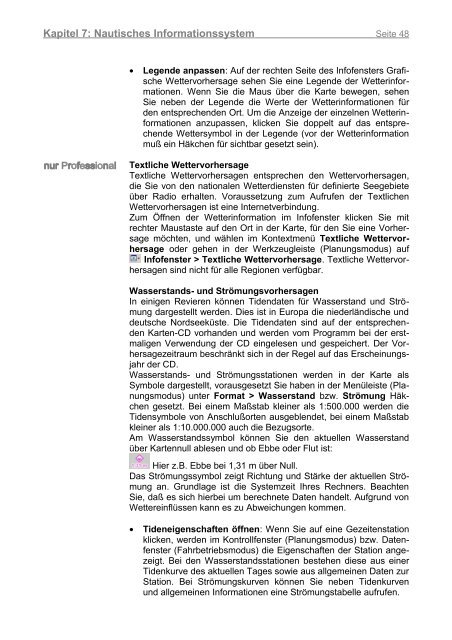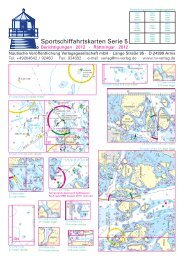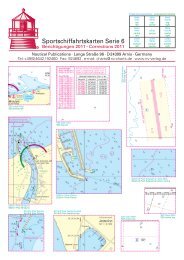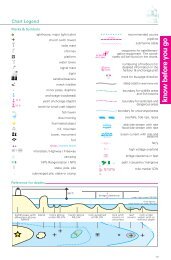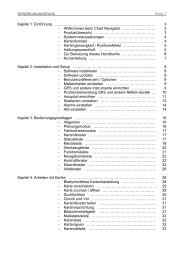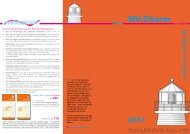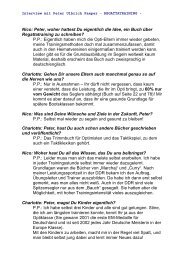Chart Navigator Handbuch als PDF (2,3 MB) - NV-Verlag
Chart Navigator Handbuch als PDF (2,3 MB) - NV-Verlag
Chart Navigator Handbuch als PDF (2,3 MB) - NV-Verlag
Sie wollen auch ein ePaper? Erhöhen Sie die Reichweite Ihrer Titel.
YUMPU macht aus Druck-PDFs automatisch weboptimierte ePaper, die Google liebt.
Kapitel 7: Nautisches Informationssystem Seite 48<br />
• Legende anpassen: Auf der rechten Seite des Infofensters Grafische<br />
Wettervorhersage sehen Sie eine Legende der Wetterinformationen.<br />
Wenn Sie die Maus über die Karte bewegen, sehen<br />
Sie neben der Legende die Werte der Wetterinformationen für<br />
den entsprechenden Ort. Um die Anzeige der einzelnen Wetterinformationen<br />
anzupassen, klicken Sie doppelt auf das entsprechende<br />
Wettersymbol in der Legende (vor der Wetterinformation<br />
muß ein Häkchen für sichtbar gesetzt sein).<br />
Textliche Wettervorhersage<br />
Textliche Wettervorhersagen entsprechen den Wettervorhersagen,<br />
die Sie von den nationalen Wetterdiensten für definierte Seegebiete<br />
über Radio erhalten. Voraussetzung zum Aufrufen der Textlichen<br />
Wettervorhersagen ist eine Internetverbindung.<br />
Zum Öffnen der Wetterinformation im Infofenster klicken Sie mit<br />
rechter Maustaste auf den Ort in der Karte, für den Sie eine Vorhersage<br />
möchten, und wählen im Kontextmenü Textliche Wettervorhersage<br />
oder gehen in der Werkzeugleiste (Planungsmodus) auf<br />
Infofenster > Textliche Wettervorhersage. Textliche Wettervorhersagen<br />
sind nicht für alle Regionen verfügbar.<br />
Wasserstands- und Strömungsvorhersagen<br />
In einigen Revieren können Tidendaten für Wasserstand und Strömung<br />
dargestellt werden. Dies ist in Europa die niederländische und<br />
deutsche Nordseeküste. Die Tidendaten sind auf der entsprechenden<br />
Karten-CD vorhanden und werden vom Programm bei der erstmaligen<br />
Verwendung der CD eingelesen und gespeichert. Der Vorhersagezeitraum<br />
beschränkt sich in der Regel auf das Erscheinungsjahr<br />
der CD.<br />
Wasserstands- und Strömungsstationen werden in der Karte <strong>als</strong><br />
Symbole dargestellt, vorausgesetzt Sie haben in der Menüleiste (Planungsmodus)<br />
unter Format > Wasserstand bzw. Strömung Häkchen<br />
gesetzt. Bei einem Maßstab kleiner <strong>als</strong> 1:500.000 werden die<br />
Tidensymbole von Anschlußorten ausgeblendet, bei einem Maßstab<br />
kleiner <strong>als</strong> 1:10.000.000 auch die Bezugsorte.<br />
Am Wasserstandssymbol können Sie den aktuellen Wasserstand<br />
über Kartennull ablesen und ob Ebbe oder Flut ist:<br />
Hier z.B. Ebbe bei 1,31 m über Null.<br />
Das Strömungssymbol zeigt Richtung und Stärke der aktuellen Strömung<br />
an. Grundlage ist die Systemzeit Ihres Rechners. Beachten<br />
Sie, daß es sich hierbei um berechnete Daten handelt. Aufgrund von<br />
Wettereinflüssen kann es zu Abweichungen kommen.<br />
• Tideneigenschaften öffnen: Wenn Sie auf eine Gezeitenstation<br />
klicken, werden im Kontrollfenster (Planungsmodus) bzw. Datenfenster<br />
(Fahrbetriebsmodus) die Eigenschaften der Station angezeigt.<br />
Bei den Wasserstandsstationen bestehen diese aus einer<br />
Tidenkurve des aktuellen Tages sowie aus allgemeinen Daten zur<br />
Station. Bei Strömungskurven können Sie neben Tidenkurven<br />
und allgemeinen Informationen eine Strömungstabelle aufrufen.